Vba: как использовать randbetween для генерации случайных чисел
Вы можете использовать метод RandBetween в VBA для генерации случайного целого числа между двумя конкретными значениями.
Вот два распространенных способа использования этого метода на практике:
Метод 1: используйте RandBetween для генерации случайного целого числа
SubGenerateRandomInteger ()
Range(" A1 ") = WorksheetFunction.RandBetween(1, 100)
End Sub
Этот конкретный макрос будет генерировать случайное целое число от 1 до 100 в ячейке A1 .
Метод 2: используйте RandBetween для генерации нескольких случайных целых чисел
Sub GenerateMultipleRandomIntegers()
Dim i As Integer
For i = 1 To 10
Range(" A " & i) = WorksheetFunction.RandBetween(1, 100)
Next i
End Sub
Этот конкретный макрос будет генерировать случайное целое число от 1 до 100 для каждой ячейки в диапазоне A1:A10 .
Следующие примеры показывают, как использовать каждый из этих методов на практике.
Пример 1. Используйте RandBetween для генерации случайного целого числа
Предположим, мы хотим сгенерировать случайное число от 1 до 100 и поместить результат в ячейку A1 нашего текущего листа Excel.
Для этого мы можем создать следующий макрос:
SubGenerateRandomInteger ()
Range(" A1 ") = WorksheetFunction.RandBetween(1, 100)
End Sub
Когда мы запускаем этот макрос, мы получаем следующий вывод:
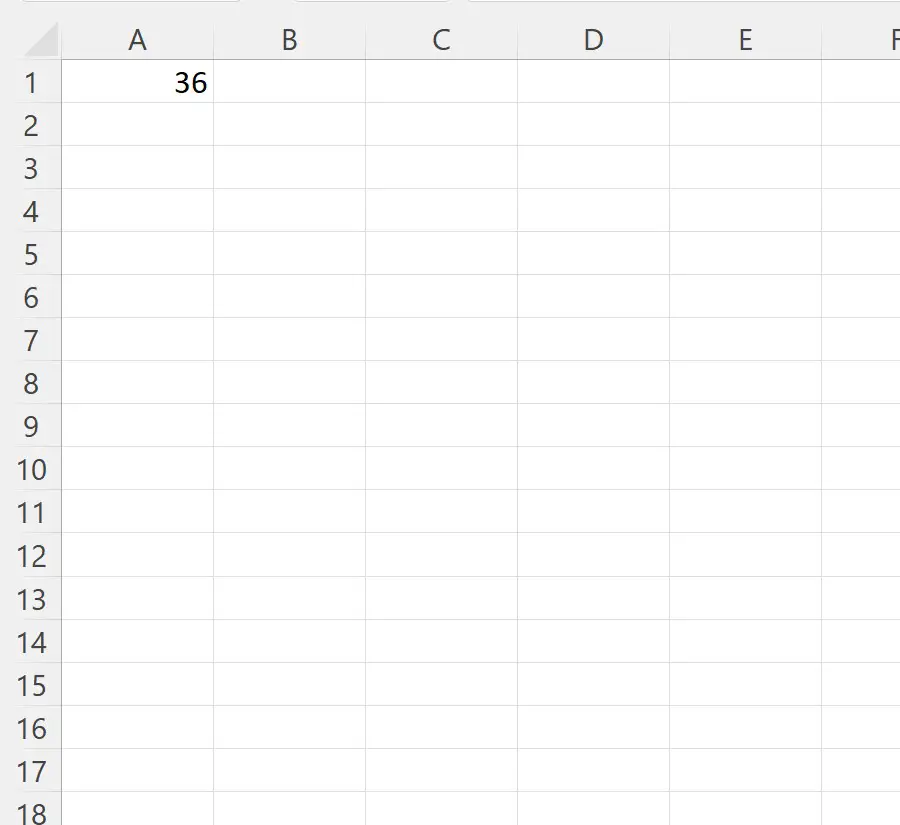
Обратите внимание, что ячейка A1 содержит значение 36 .
Обратите внимание, что каждый раз, когда мы запускаем этот макрос, может генерироваться другое целочисленное значение от 1 до 100.
Пример 2. Используйте RandBetween для генерации нескольких случайных целых чисел
Предположим, что вместо этого мы хотим сгенерировать случайное целое число от 1 до 100 для каждой ячейки в диапазоне A1:A10 .
Для этого мы можем создать следующий макрос:
Sub GenerateMultipleRandomIntegers()
Dim i As Integer
For i = 1 To 10
Range(" A " & i) = WorksheetFunction.RandBetween(1, 100)
Next i
End Sub
Когда мы запускаем этот макрос, мы получаем следующий вывод:
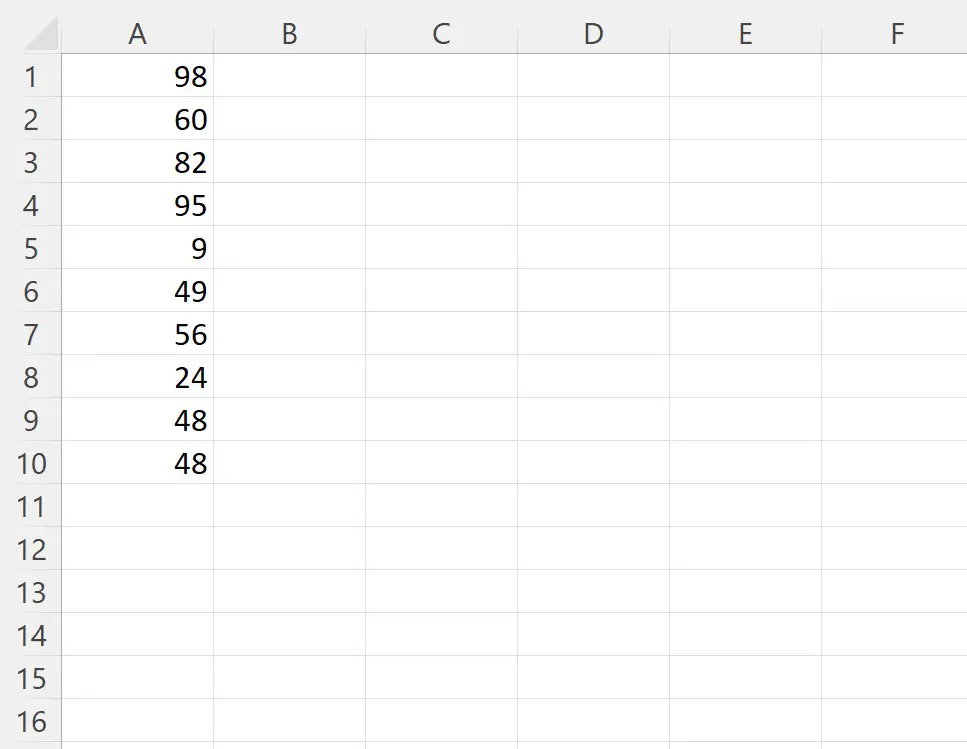
Обратите внимание, что каждая ячейка в диапазоне A1:A10 содержит случайное целое число от 1 до 100.
Примечание . Полную документацию по методу VBA RandBetween можно найти здесь .
Дополнительные ресурсы
В следующих руководствах объясняется, как выполнять другие распространенные задачи в VBA:
VBA: Как написать функции СРЗНАЧЕСЛИ и СРЗНАЧЕСЛИ
VBA: как писать функции СУММЕСЛИ и СУММЕСЛИ
VBA: как писать функции COUNTIF и COUNTIFS